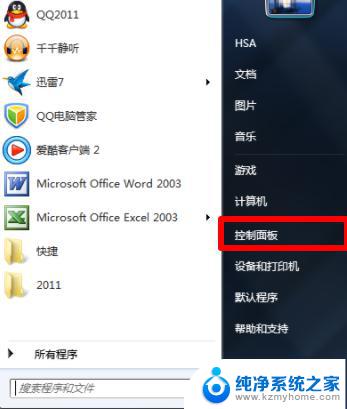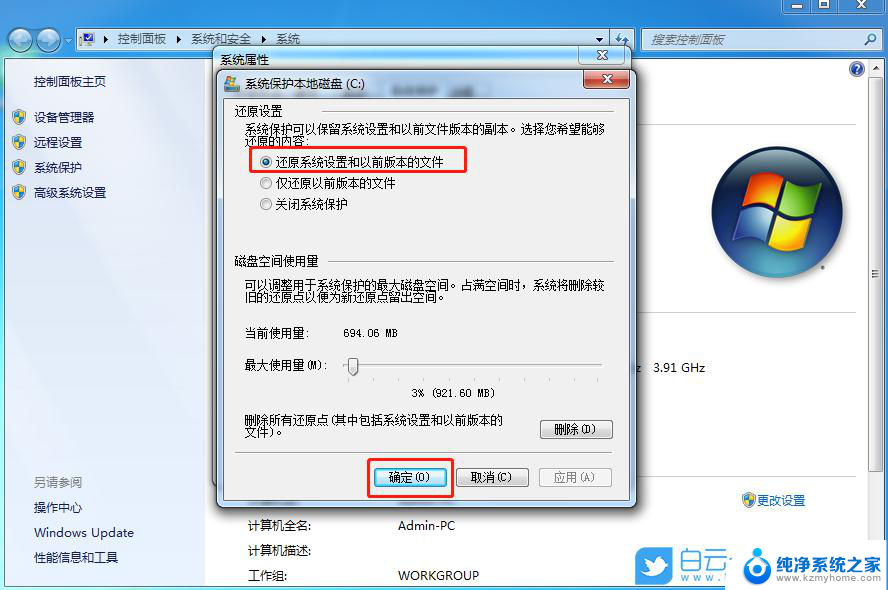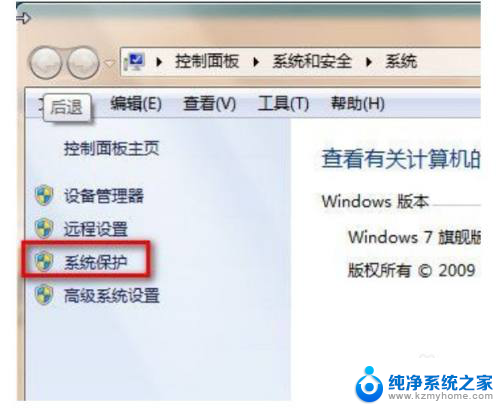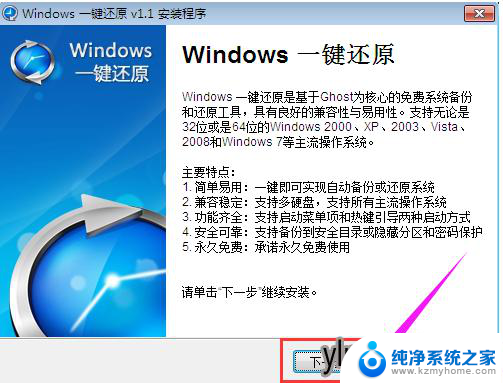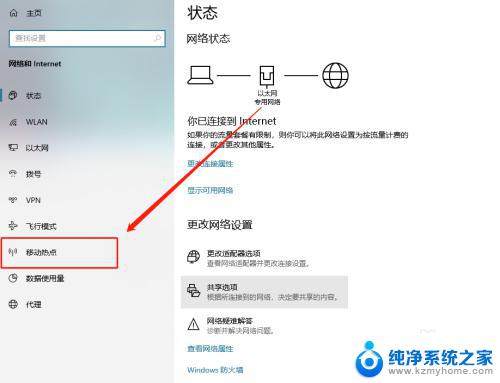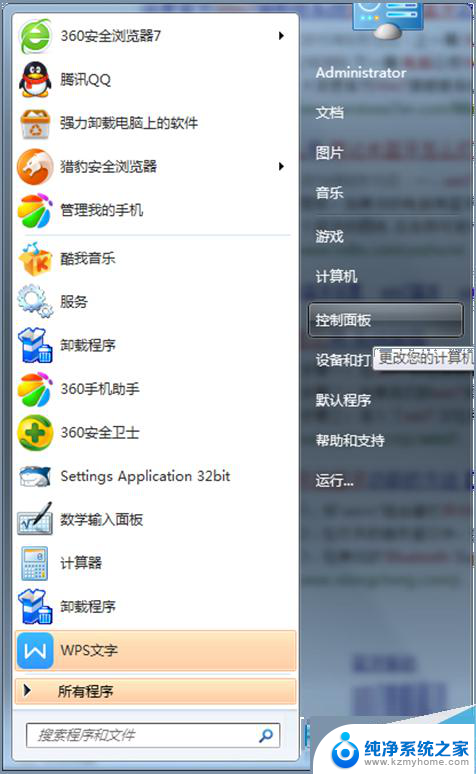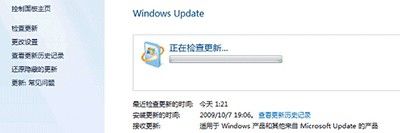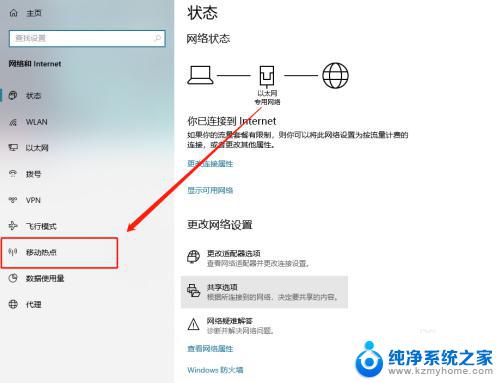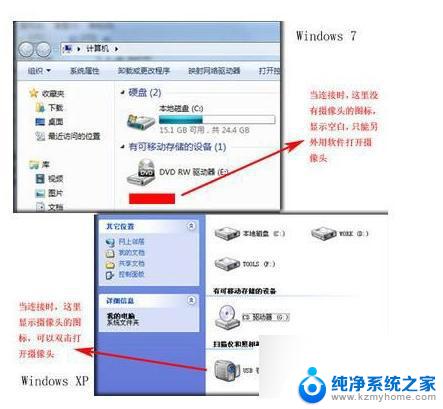笔记本电脑win7如何恢复出厂设置 win7系统笔记本电脑恢复出厂设置步骤
更新时间:2024-04-23 09:43:27作者:yang
在日常使用笔记本电脑的过程中,有时候我们会遇到各种各样的问题,导致系统运行不稳定或者出现故障,这时候恢复出厂设置就成为了一种解决办法。针对win7系统的笔记本电脑,恢复出厂设置并不复杂,只需要按照一定的步骤操作即可。接下来我们就来详细了解一下win7系统笔记本电脑恢复出厂设置的步骤。
操作方法:
1.打开我的电脑
打开想要恢复出厂设置的笔记本电脑,找到并打开我的电脑。
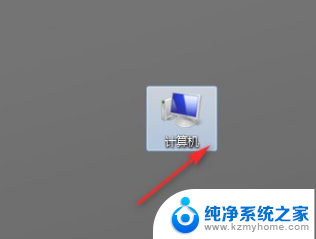
2.打开控制面板后打开系统安全
在我的电脑页面里找到并点击打开控制面板。在控制面板页里找到并打开打开点击系统和安全。
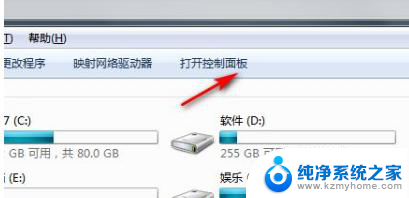

3.
点击恢复系统设置或计算机
在系统和安全页,找到打开点击备份你的电脑后点击恢复系统设置或计算机。
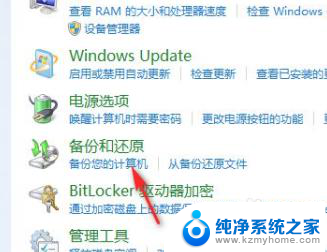
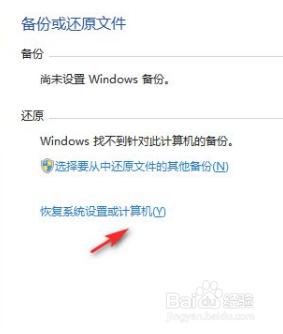
4.点击系统还原
在恢复系统设置或计算机页面打开系统还原。
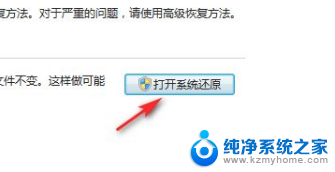
以上就是笔记本电脑win7如何恢复出厂设置的全部内容,还有不清楚的用户可以参考以上步骤进行操作,希望能对大家有所帮助。